| 怎么把照片P成职业装 半身正装P图软件 | 您所在的位置:网站首页 › 半身职业照在线制作 › 怎么把照片P成职业装 半身正装P图软件 |
怎么把照片P成职业装 半身正装P图软件
|
品牌型号:联想GeekPro 2020 系统: Windows 10 64位专业版 软件版本: 证照之星7.0 简历上面的照片,一般都会采用更为正式的职业装照。如果临时没有正装,怎么把照片P成职业装?有没有可以做半身正装P图的软件推荐?实际上,证照之星证件照工具就能妥妥满足需求,有了它,正装照说有就有! 一、怎么把照片P成职业装 首先,我们需要下载一些职业装模板。这些模板必须是PNG格式的,且颈部与头部的位置是透明的。 有了模板后,就可以使用图片编辑工具,将模板与照片合成,操作重点是要让模板与照片中的人物轮廓相匹配,可能要进行模板的变形调整。 图1:P职业装 二、半身正装P图软件 自己找模板P图感觉挺繁琐的,实际上,使用证照之星就能一键完成以上操作,其内置的职业装模板可直接套用,过程简单省时。 证照之星支持jpg、png、bmp、tif格式照片的导入,可处理多种类型的图片。 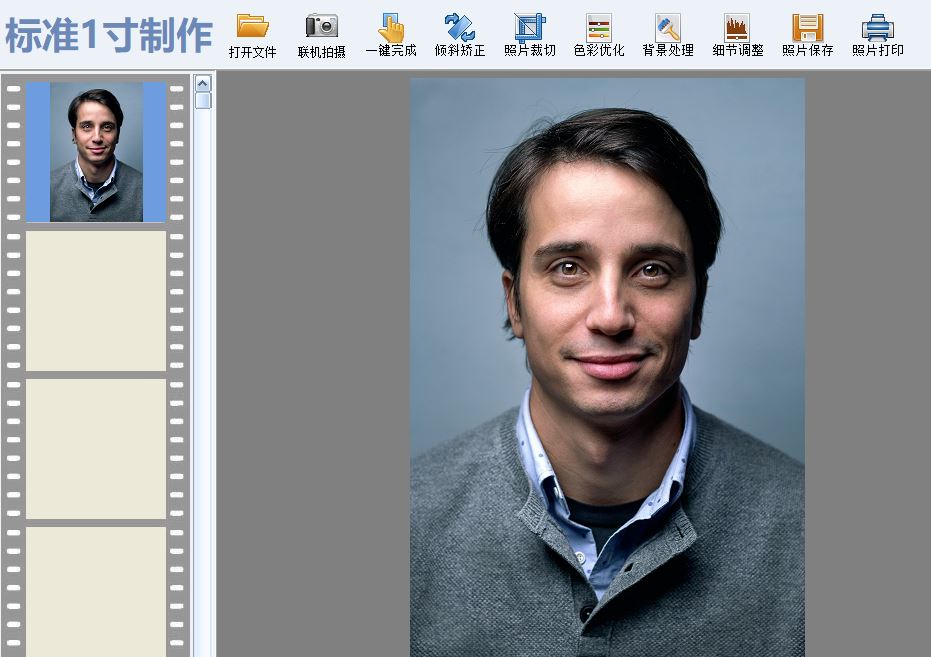 图1:导入图片 图1:导入图片1、照片裁剪 导入的照片如果未满足证件照尺寸要求的话,如图2所示,可使用裁切功能,剪裁合适的尺寸。 自动裁切与手动裁切功能会根据设置的证件照格式设置比例尺,比如当前设置的是“标准一寸照片”,并选择手动裁切的话。 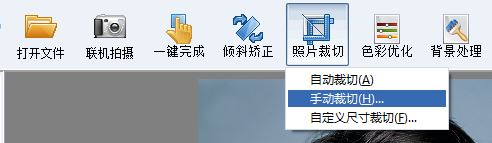 图2:手动裁切 图2:手动裁切如图3所示,证照之星证件照工具会显示一个以一寸照片为比例的裁切框,我们可根据需要调整裁切框的大小,以制作合适大小的半身正装照。 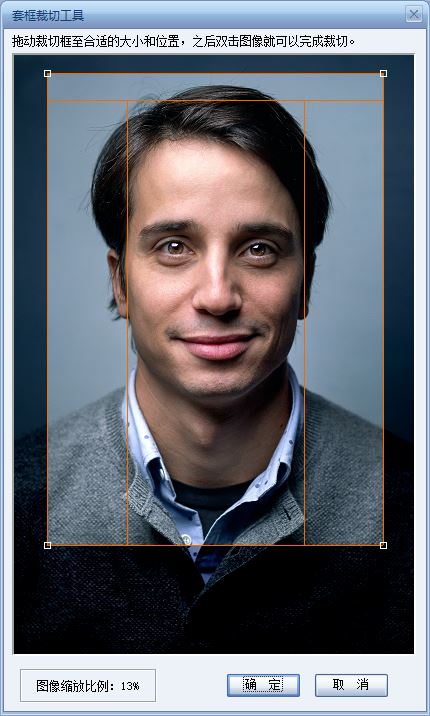 图3:裁剪图片 图3:裁剪图片2、色彩优化 如果照片出现色彩不平衡,比如过于暗沉等,可使用证照之星证件照工具的色彩优化图像增强功能。 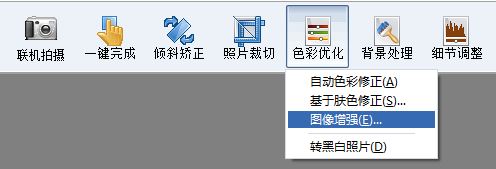 图4:色彩优化 图4:色彩优化图像增强功能提供了对比度、饱和度、色彩平衡的选项。如图5所示,适当调低对比度,减少暗沉感;适当调高红色占比,减少青色带来的沧桑感。  图5:图像增强 图5:图像增强3、证照服装替换 完成以上操作后,我们就可以正式为人物P职业装了。当然,如果照片质量好的话,我们可以跳过以上步骤,直接进行服装替换。 如图6所示,单击细节调整中的“证照服装替换”选项。 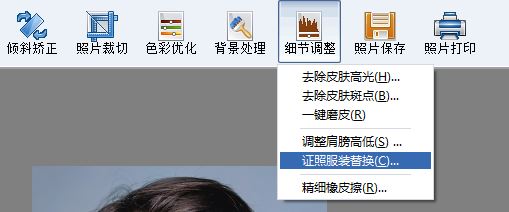 图6:证照服装替换 图6:证照服装替换进入服装替换功能界面,即可使用软件提供的多款正装模板,为照片一键换装。操作方法很简单,只要在人物脖子处画一条横线(横向长度与脖子宽度一致),即可完成替换。 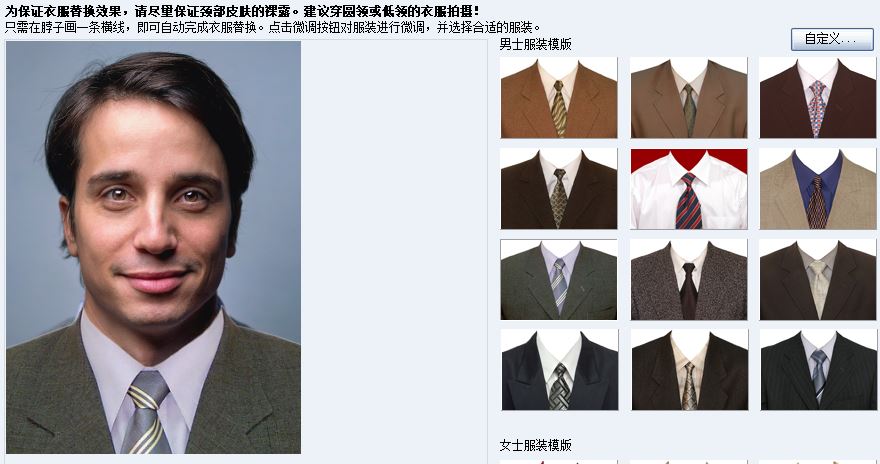 图7:替换服装 图7:替换服装如果模板的大小、位置不合适,如图8所示,可使用下方的按钮,进行左右、上下位置,或大小的调整。 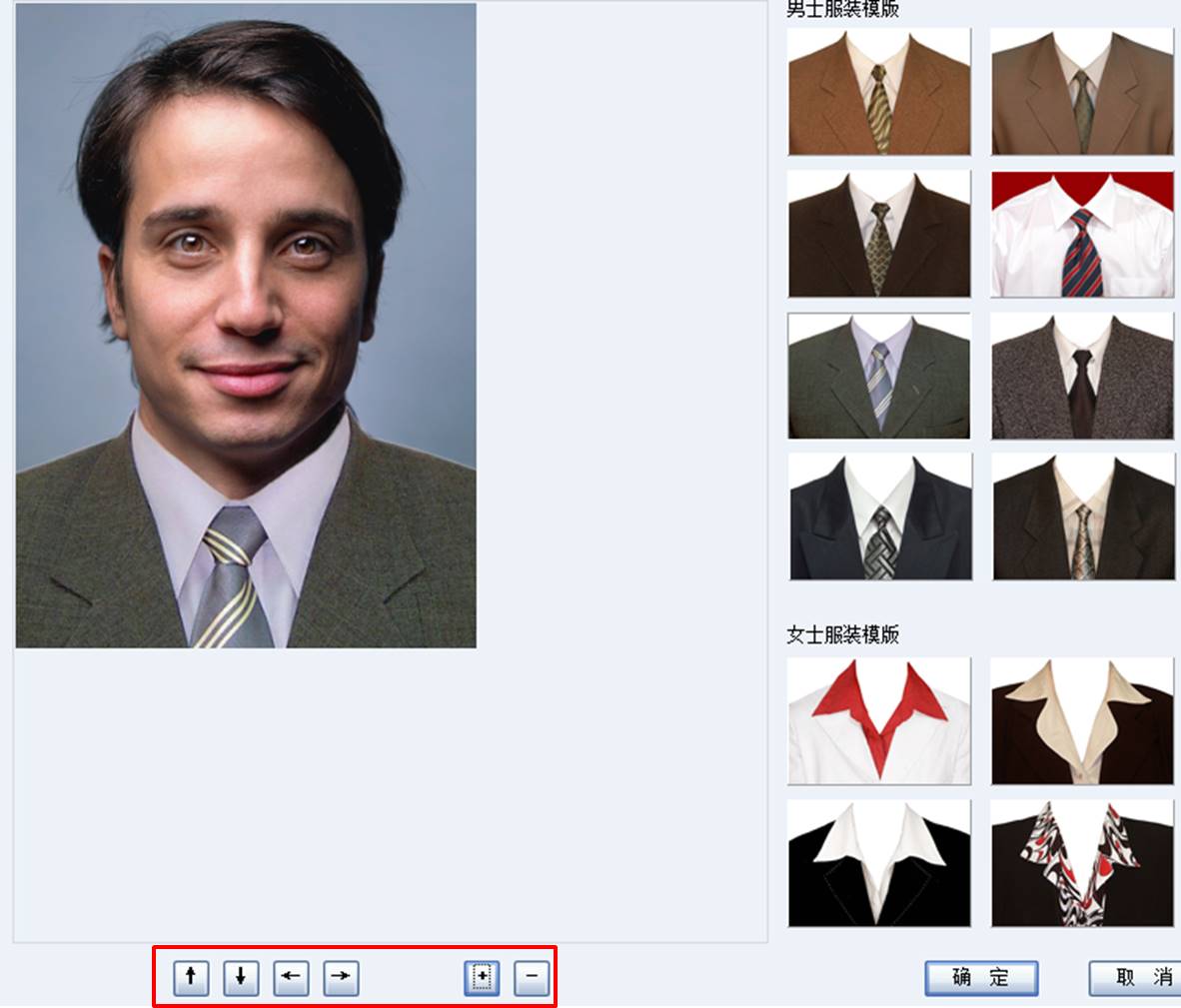 图8:微调效果 图8:微调效果完成调整后,就可以返回证照之星证件照工具的主界面,将照片保存导出使用。 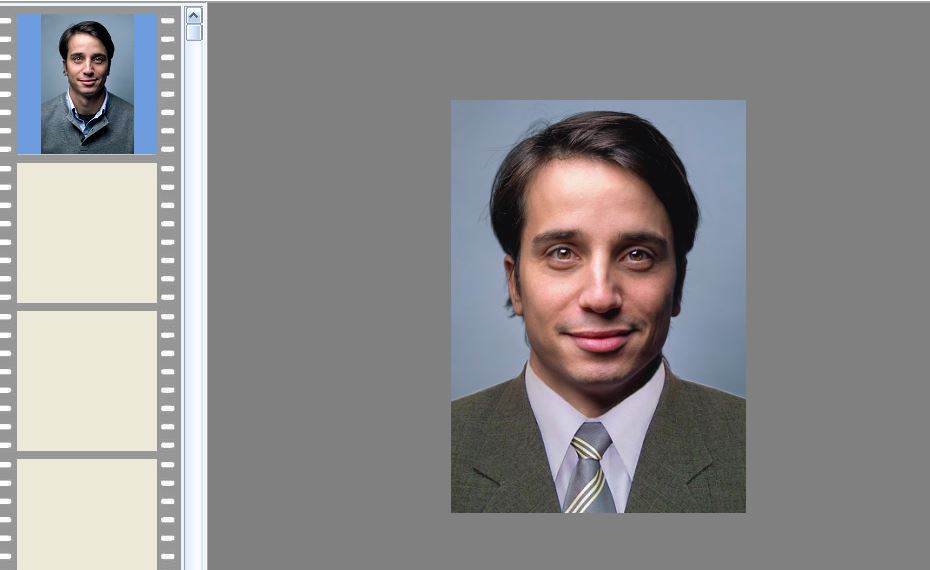 图9:完成效果 图9:完成效果综上所述,如果不懂怎么把照片P成职业装,用证照之星证件照工具就对了,半身证照P图简简单单就能制作完成。这款软件除了可以P职业装外,也可以P其他服装,感兴趣的话,可以前往证照之星中文网站下载试用一下! 作者:泽洋 |
【本文地址】